Nastavení
Tento článek popisuje AdGuard pro Windows, multifunkční blokátor reklam, který chrání vaše zařízení na úrovni systému. Chcete-li se podívat, jak to funguje, stáhněte si AdGuard pro Android.
Nastavení je část, která vyžaduje největší pozornost. Zde můžete program nakonfigurovat tak, aby plně vyhovoval vašim požadavkům: blokujte pouze to, co vám vadí, používejte DNS server důvěryhodného poskytovatele, odstraňujte soubory cookies třetích stran atd.
Obecná nastavení
Zde můžete nastavit jazyk a motiv (tmavý nebo světlý), povolit spouštění AdGuardu při startu systému a tiché automatické aktualizace, vybrat aktualizační kanál a interval kontroly aktualizací filtrů. Pokud AdGuard pro Windows nefunguje správně a tým podpory vás požádal, abyste shromáždili Protokoly ladění, přejděte do Nastavení.
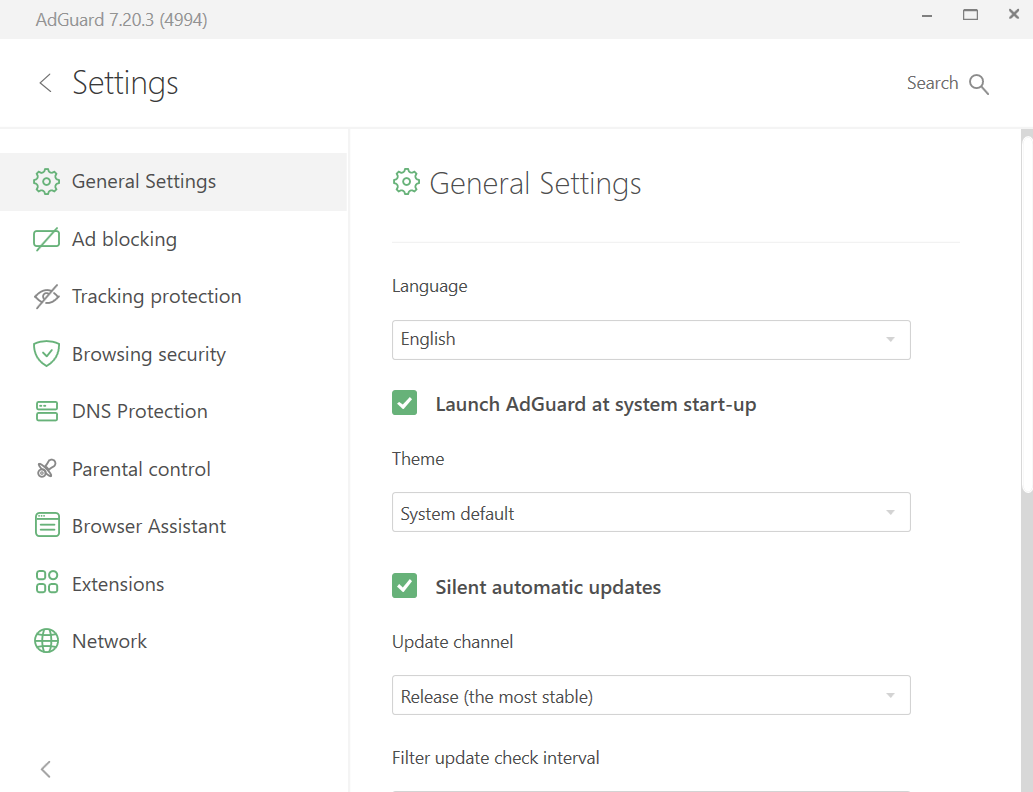
Úplně dole na obrazovce najdete Pokročilá nastavení. Bezmyšlenkovitá změna některých z nich může potenciálně způsobit problémy s výkonem AdGuardu, přerušit internetové připojení nebo ohrozit vaši bezpečnost a soukromí. Tuto část byste měli otevřít pouze v případě, že jste si jisti tím, co děláte, nebo pokud se vás na to zeptal náš tým podpory. Pokud chcete vědět, co lze nastavit v Pokročilém nastavení, přečtěte si specializovaný článek.
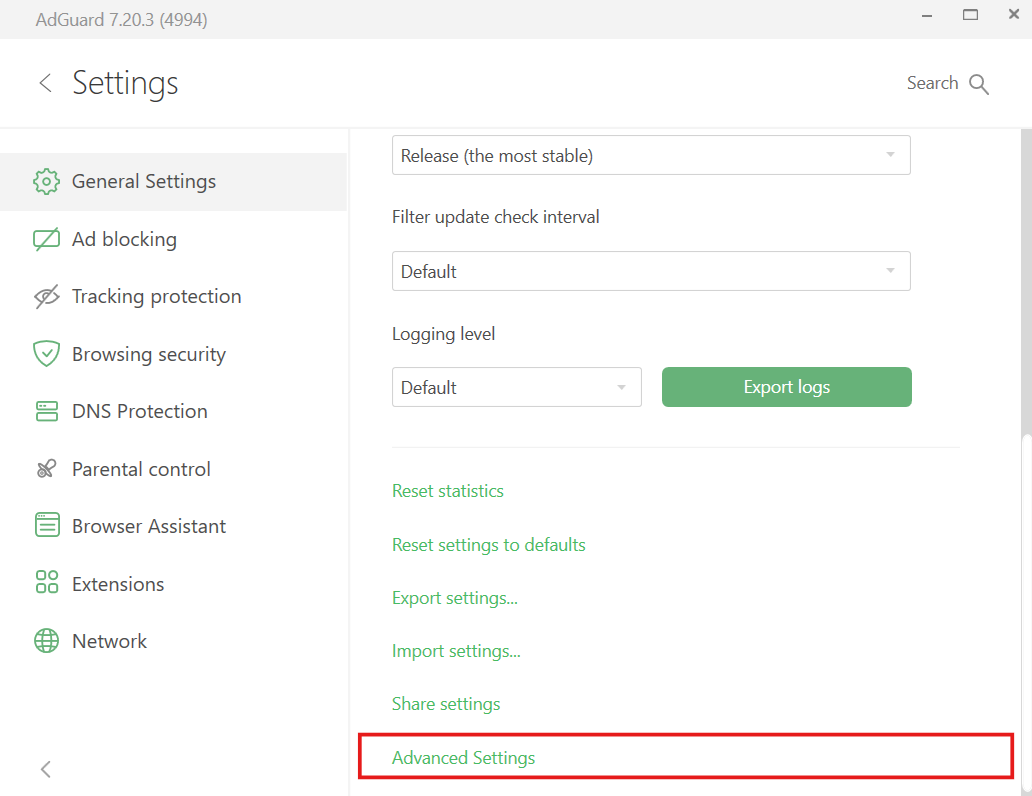
Blokování reklam
Jedná se o hlavní modul AdGuardu pro Windows, který odstraňuje reklamy z navštívených webových stránek a aplikací nainstalovaných v zařízení. K filtrování reklam a obsahu ohrožujícího soukromí, jako jsou bannery, vyskakovací okna nebo slídiče, používá AdGuard různé filtry — skupiny pravidel s podobným účelem zapsané pomocí speciální syntaxe. Chcete-li pochopit, co jsou to filtry a jak fungují, přečtěte si tento článek.
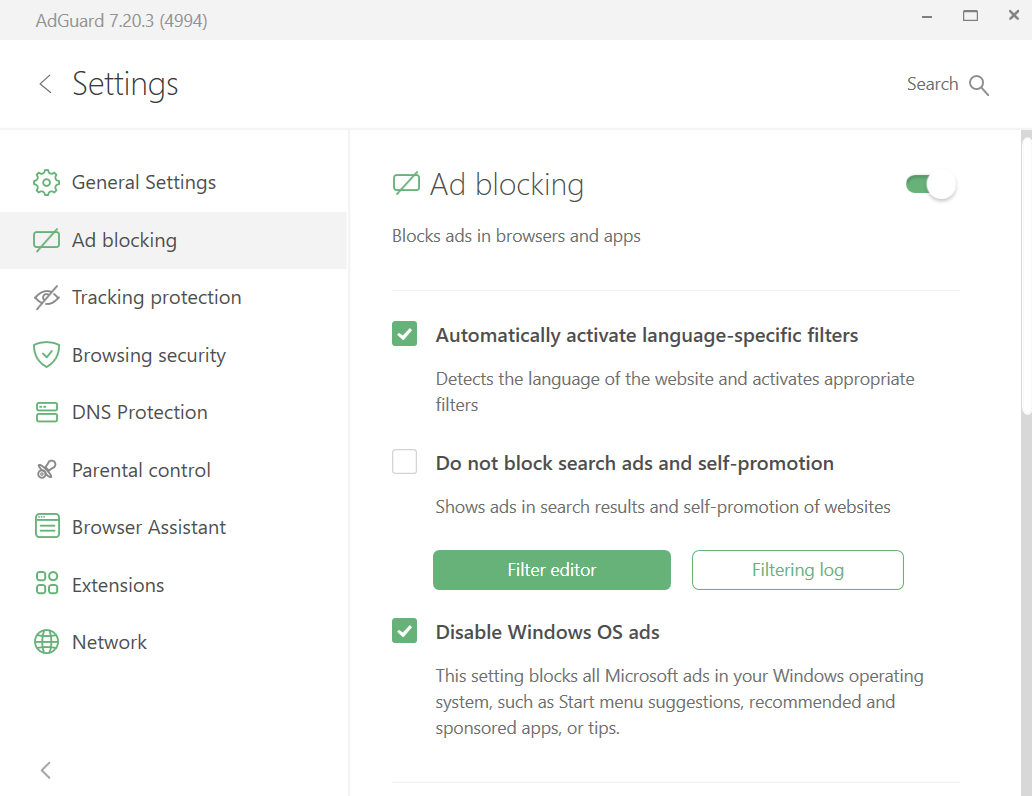
V modulu Blokování reklam můžete:
- povolit automatickou aktivaci jazykově specifických filtrů,
- deaktivovat blokování reklam ve vyhledávání a vlastní propagaci,
- zakázat reklamy v nabídce Start ve Windows 11,
- aktivovat předinstalované filtry, jako je AdGuard Base filtr,
- instalovat filtry ze seznamu nebo přidat vlastní filtr kliknutím na tlačítko Přidat filtr,
- provádět změny ve stávajících skupinách pravidel pomocí tlačítka Editor filtrů,
- zobrazit všechny požadavky odeslané prohlížeči a aplikacemi nainstalovanými v počítači kliknutím na tlačítko Záznam filtrování. Zde můžete také zablokovat nebo odblokovat jakýkoli požadavek vytvořením vlastního pravidla,
- vytvořit filtr z vlastních pravidel napsaných ručně, importovaných nebo vytvořených pomocí rozšíření AdGuard Assistant.
Než začnete ručně psát vlastní pravidla, přečtěte si našeho podrobného průvodce syntaxí.
Ochrana před sledováním
Mnoho webových stránek shromažďuje informace o svých návštěvnících, například jejich IP adresy, informace o nainstalovaném prohlížeči a operačním systému, rozlišení obrazovky, a dokonce i o tom, na jakou stránku uživatel přišel nebo z jaké stránky byl přesměrován. Některé webové stránky používají soubory cookies k označení prohlížeče a uložení vašich osobních nastavení, uživatelských preferencí nebo k vašemu “rozpoznání“ při příští návštěvě. To jim umožní vás při příští návštěvě “rozpoznat“. Ochrana před sledováním chrání vaše osobní údaje před takovými systémy shromažďujícími data a statistiky.
![]()
Nastavení ochrany před sledováním můžete upravit podle potřeby. Můžete například zabránit webovým stránkám v přijímání vyhledávacích dotazů, které jste použili k jejich vyhledání na internetu, automaticky mazat soubory cookies třetích stran a vlastní a deaktivovat sdílení polohy ve svém prohlížeči, abyste zabránili sledování vaší polohy.
![]()
Chcete-li se dozvědět vše o Ochraně před sledováním a mnoha možnostech, přečtěte si tento článek.
Bezpečné prohlížení
Bezpečné prohlížení poskytuje silnou ochranu před škodlivými stránkami a krádeží identtity. Ne, AdGuard pro Windows není antivir. Nezastaví stahování viru, pokud již bylo zahájeno, ani neodstraní již existující viry. Upozorní vás však, pokud se chystáte přejít na webovou stránku, jejíž doména byla přidána do naší databáze “nedůvěryhodných stránek“, nebo stáhnout soubor z takové webové stránky. Více informací o fungování tohoto modulu najdete ve vyhrazeném článku.
V tomto modulu můžete
- povolit oznámení pro blokování požadavků na nebezpečné stránky,
- aktivovat zvukové oznámení,
- souhlasit s odesláním anonymních informací na server AdGuardu souvisejících se zabezpečením, které nám pomohou udržovat databázi nebezpečných webů aktuální.
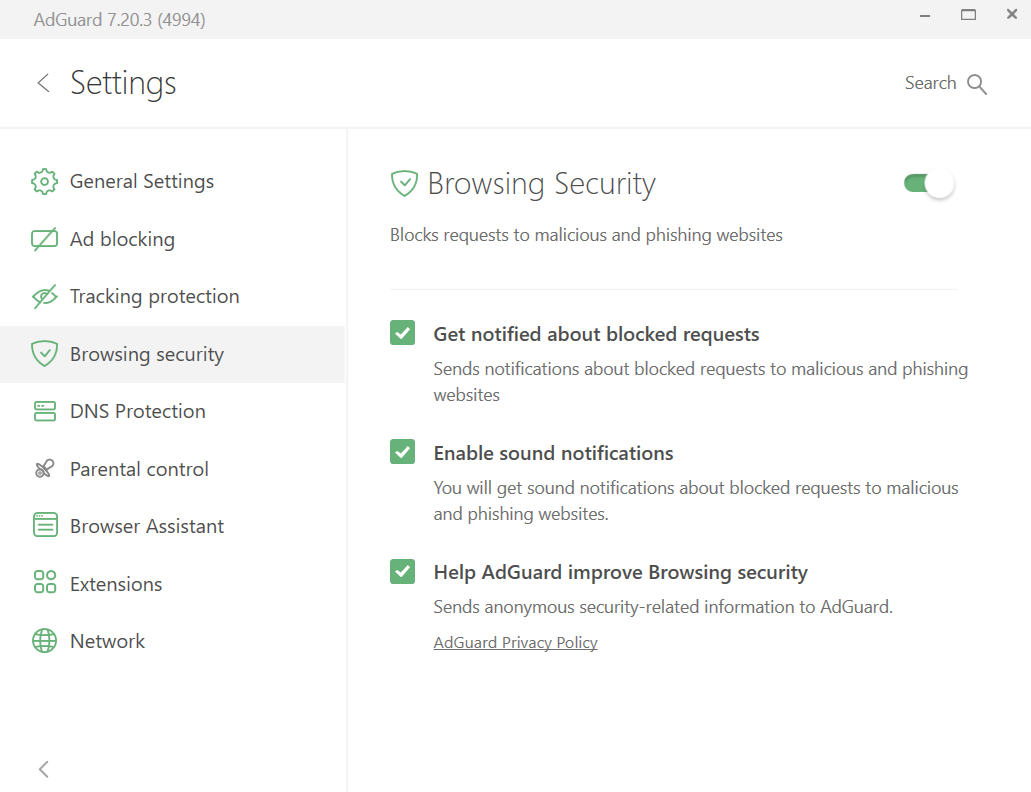
Pokud se chcete dozvědět více o Bezpečném prohlížení, přečtěte si tento článek.
DNS ochrana
Existují tři důležité důvody, proč byste měli prozkoumat nastavení DNS ochrany. Zaprvé, abyste se vyhnuli sledování ISP. Pokaždé, když otevřete webovou stránku, například google.com, váš prohlížeč odešle požadavek na DNS server, aby na oplátku získal IP adresu webové stránky. DNS server obvykle patří vašemu poskytovateli internetových služeb, který tak může sledovat vaši online aktivitu. Za druhé, šifrování DNS provozu. A třetí je blokovat obsah na úrovni DNS.
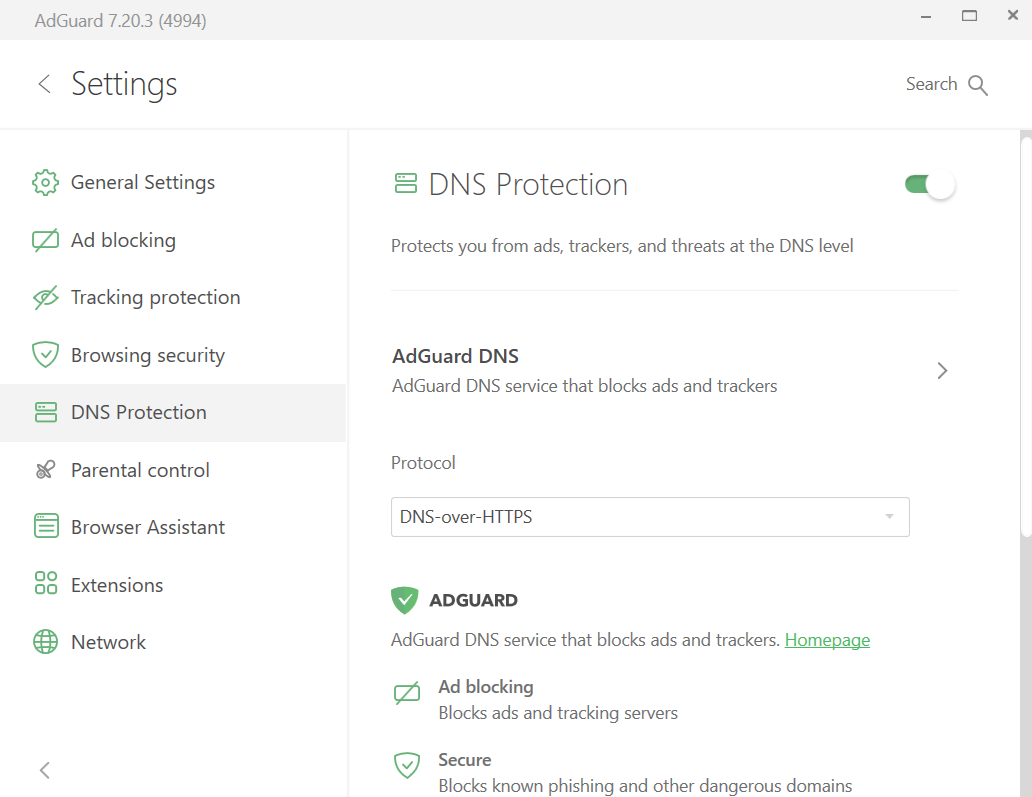
V modulu DNS ochrany AdGuardu pro Windows můžete vybrat DNS servery od známých poskytovatelů DNS, včetně AdGuard DNS, který blokuje reklamy a slídiče, AdGuard DNS Ochrana rodiny, který navíc blokuje obsah pro dospělé, nebo AdGuard DNS - bez filtrování, který poskytuje bezpečné a spolehlivé připojení, ale nic nefiltruje. Můžete dokonce přidat vlastní DNS servery a pravidla pomocí syntaxe pravidel DNS. Pokud je to nutné, můžete přidat DNS filtry dle vlastního výběru.
Od verze 7.20 můžete také přidávat filtry jednoduchým výběrem ze seznamu předpřipravených důvěryhodných filtrů. Pro vaše pohodlí jsou rozděleny do čtyř kategorií:
- General: blokování reklam a slídičů
- Regional: blokování reklam a slídičů na webových stránkách v konkrétním jazyce
- Security: blokování phishingových a nespolehlivých webových stránek
- Other: pokrývají zvláštní případy použití, které nespadají do výše uvedených kategorií

Rodičovská ochrana
Existuje několik webových stránek, ke kterým by měl být omezen přístup z PC používaného dětmi. Tento úkol zajišťuje Rodičovská ochrana.
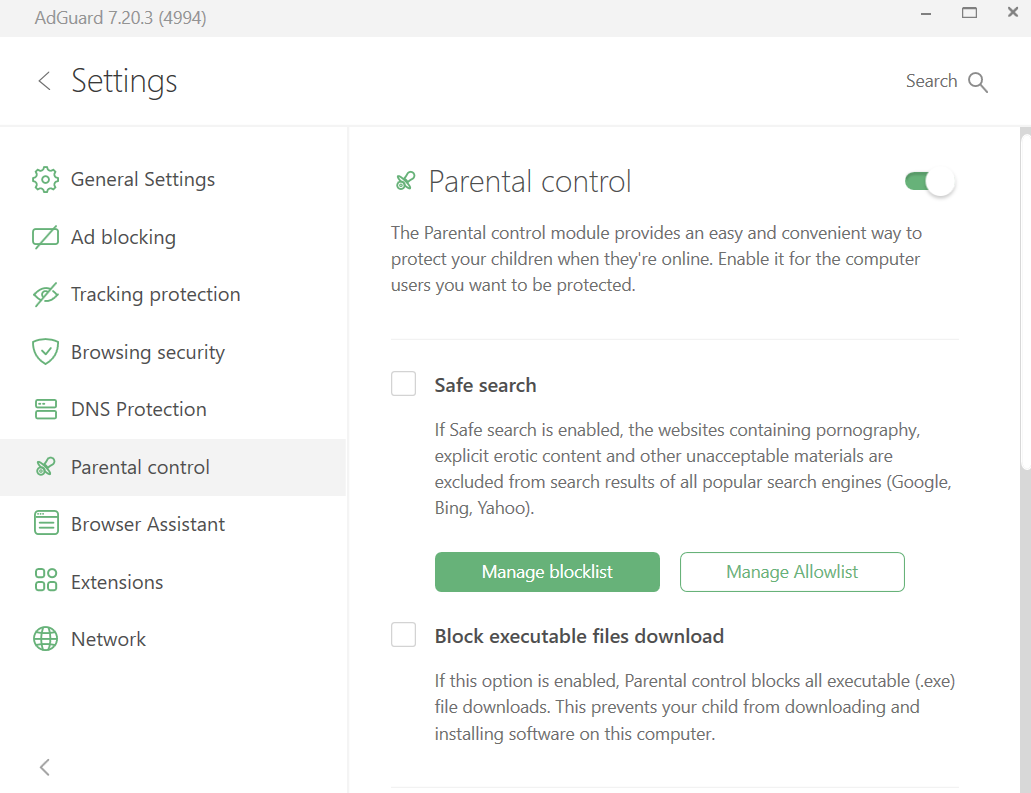
Modul kontroluje obsah webových stránek otevřených v prohlížeči a filtruje ty, jejichž obsah je pro děti nežádoucí: obrázky a texty pro dospělé, hrubý jazyk, násilí, propagace drog atd. Nastavení Rodičovské ochrany jsou zabezpečena heslem, takže dítě nemůže obejít omezení. Tento modul nejenže blokuje vstup na nežádoucí stránky, ale také dokáže z výsledků vyhledávání odstranit odkazy, které jsou nevhodné pro děti.
V modulu Rodičovská ochrana můžete povolit Bezpečné vyhledávání, spravovat seznam zakázaných, seznam povolených a přizpůsobit si funkce těchto možností. Můžete také zaškrtnout políčko Blokovat stahování spustitelných souborů a zabránit tak vašemu dítěti ve stahování a instalaci softwaru do PC. V modulu Rodičovská ochrana jsou další dvě možnosti: můžete vybrat konkrétního uživatele Windows, který má být chráněn Rodičovskou ochranou a nastavit heslo pro zabezpečení nastavení AdGuardu před změnami.
Asistent prohlížeče
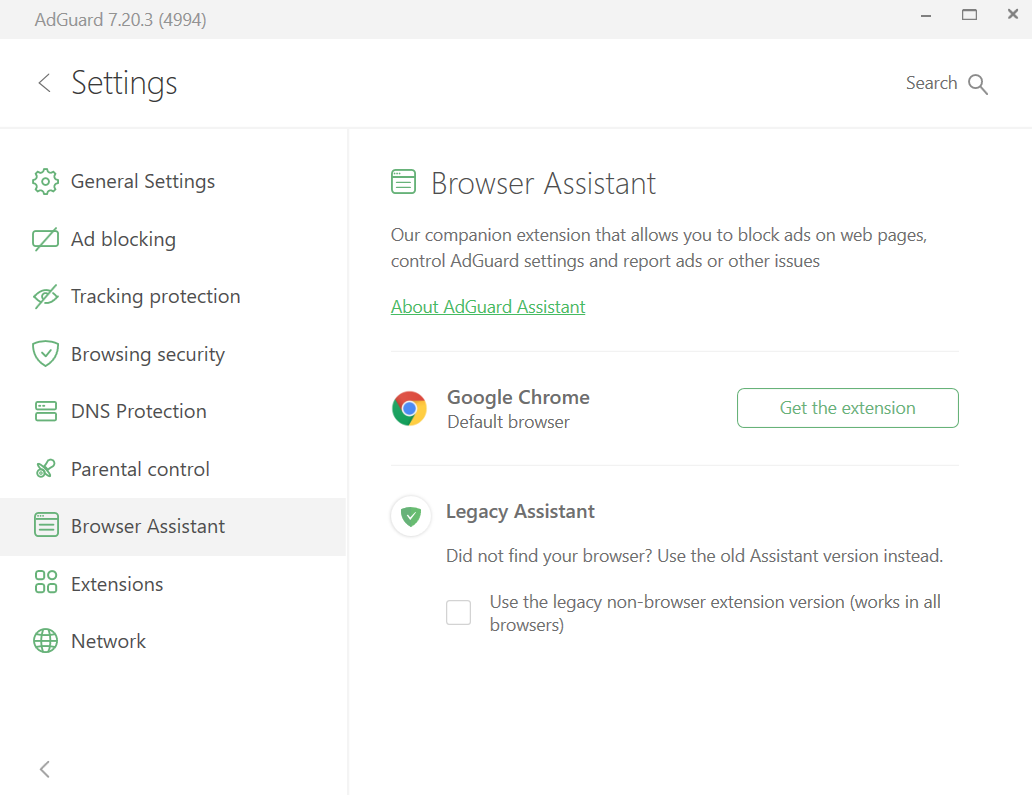
Z této záložky můžete snadno přejít k instalaci Asistenta prohlížeče AdGuard, jehož primární funkcí je správa filtrování přímo z prohlížeče. Více informací o tom, jak s ním pracovat a co dělat, pokud pro váš prohlížeč není k dispozici Browser Assistant, jsme uvedli v samostatném článku.